刚购买电脑时,装机人员通常只划分三个系统分区,显然无法满足日常使用需求。若因此重新安装系统,未免过于麻烦。其实,我们完全可以自行调整分区设置。接下来将介绍如何利用gdisk工具,灵活地对硬盘进行分区操作,轻松实现个性化存储管理。
1、 首先需制作老毛桃U盘启动盘,详细步骤可自行搜索了解。
2、 将老毛桃UEFI装机版U盘插入电脑USB接口,重启主机。当屏幕显示开机画面时,立即按下快捷键进入老毛桃主菜单。在启动选项列表中,选择编号为的运行老毛桃Win8PE防蓝屏版(新电脑)项,然后按回车键确认执行,进入PE系统界面。
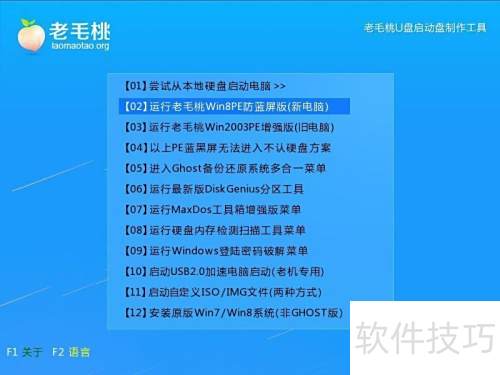
3、 双击桌面GDISK快速分区图标运行程序。
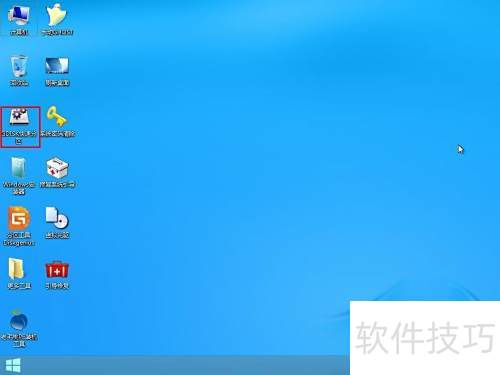
4、 启动gdisk程序,从下拉菜单选取指定磁盘,随后点击重置按钮完成操作。
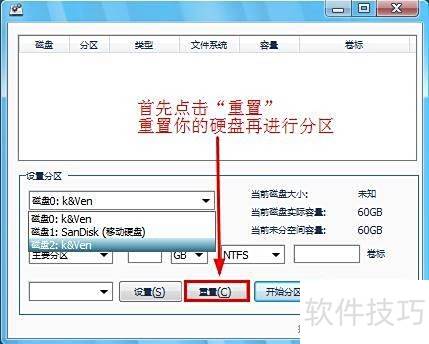
5、 选择合适分区方案后,点击开始分区按钮进行操作。
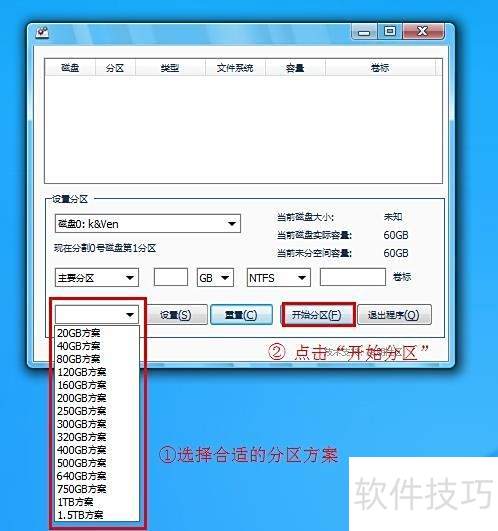
6、 在弹出的提示框中点击确定以继续操作
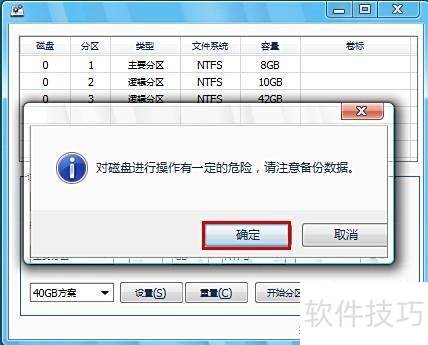
7、 随后gdisk将按照设定对硬盘进行分区操作。

8、 关于老毛桃使用gdisk进行硬盘分区的方法已介绍完毕。若对当前分区方案不满意,建议先将数据备份至其他存储设备,再结合所学内容重新规划并调整分区结构,以满足实际使用需求。

















